Cómo configurar un temporizador en Android
Configurar tu temporizador Android te servirá para poder establecer fragmentos de tiempo en aquellas tareas que lo necesitan sin tener que recurrir a alarmas. Es algo realmente sencillo que puedes hacer en apenas diez pasos.
Cómo hacer una captura de pantalla en Windows: el método infalible paso a paso
Cómo hacer un nudo de corbata paso a paso: guía fácil para principiantes


Una función muy interesante de Android y que puede ser útil en cualquier momento es poder configurar su temporizador. Un contador de segundos, que puede alertarnos sobre cualquier evento, de modo que os vamos a ofrecer una guía de pasos en la que os explicamos cómo configurar un temporizador en Android.
Si estás cocinando por ejemplo, y necesitas calcular el tiempo de cocción de algún alimento, o necesitas contabilizar el tiempo para cualquier tarea, como por ejemplo salir a correr, el temporizador de tu móvil Android es la mejor opción.
Pasos para configurar un temporizador en Android
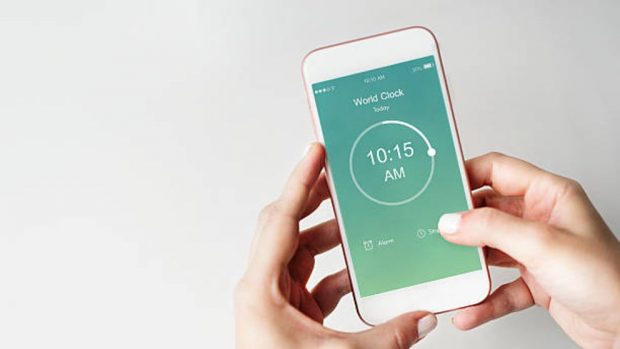
- Lo primero que debes hacer es irte a la pantalla principal de tu smartphone, buscas el icono del reloj o de la hora y entras.
- Una vez dentro de la función de reloj aparecerá un menú con todas las configuraciones de tiempo. En la parte superior verás varios iconos, debes presionar aquel en el que ponga «Temporizador» o puede que vean representado con la imagen de un reloj de arena.
- En la pantalla que aparece tenemos la posibilidad de insertar nuestro temporizador. Simplemente tienes que escribir el valor que te interese configurar, por ejemplo, si quieres programar un temporizador de 2 minutos tienes que escribir «0», luego «2», luego «0». Esto se debe a que la inserción siempre comienza a agregar el valor a la derecha y hacer que los demás se amplíen a la izquierda. Es decir, que se marca en horas, minutos y segundos.
- Una vez hayamos establecido el tiempo de nuestro temporizador, ya podemos iniciarlo presionando el botón abajo con un triángulo de lado (en algunos móviles es posible que ese icono se represente con un botón rojo grande en la parte inferior de la pantalla).
- En este punto, podemos ver que el gran círculo blanco alrededor del valor ingresado comenzará a moverse (o a tornarse rojo, dependiendo de cuál sea tu móvil) a medida que pase el tiempo, mientras que el contador va disminuyendo.
- Una vez el temporizador haya terminado de contar, el teléfono comenzará a reproducir su alarma. Para detenerlo, simplemente presiona el botón grande con un cuadrado dentro («Parar») abajo.
- Para ajustar el volumen del sonido, simplemente usa las teclas habituales («volumen +/-«) durante la visualización del temporizador. El volumen es de hecho contextual en función de lo que se muestra en la pantalla. Es decir, si el temporizador se muestra en la pantalla, el volumen del temporizador se configurará, de lo contrario, en general, es el volumen del tono de llamada del móvil.
- En caso de que desees parar el temporizador, antes de que termine de contar puedes hacer perfectamente restableciendo el temporizador si así lo deseas para configurarlo de nuevo.
- Otra opción que tienes es la de pausar el temporizador, con el icono de pausa también abajo de la pantalla (marcado con dos rayas en vertical).
- En algunos modelos de móvil Android, es posible configurar más de un temporizador a la vez, igual que se hace con las alarmas. Para pasar de uno a otro, tan solo tienes que deslizar el círculo grande en el centro de la pantalla hacia arriba o hacia abajo («deslizar»).
Comentar
Consulta aquí la política de comentarios









